패키지 문서 찾기
Unity 매뉴얼은 특정 Unity 버전에 관한 문서를 제공합니다. 각 패키지에는 고유 버전이 지정되어 있기 때문에 각 패키지는 해당 패키지의 특정 버전에 관한 문서를 제공합니다. 이러한 이유로 패키지 문서는 주요 Unity 매뉴얼 문서에 속하지 않습니다. 대신에 각 패키지에 대한 문서는 Unity 문서 서버의 고유 마이크로사이트에 있습니다.
특정 패키지에 관한 문서에 액세스할 때 다음의 두 가지 옵션을 사용할 수 있습니다.
- 최신 버전에 대한 문서 얻기(Unity 매뉴얼에서).
- 특정 패키지 버전에 대한 문서 얻기 (*Package Manager 창에서 이용 가능).
패키지 페이지가 열리면 페이지 상단에 네 개의 링크가 표시되고(A), 패키지의 이름과 버전 숫자를 표시하는 브레드크럼 트레일이 나타납니다(B).

이 패키지의 매뉴얼 문서, 스크립팅 API 문서, 변경 로그, 라이선스 정보 간에 전환하려면 페이지 상단의 해당 링크를 클릭하십시오.
최신 버전에 대한 문서 얻기
Unity 매뉴얼 문서의 각 버전은 검증 및 프리뷰, 빌트인 패키지 리스트, 키워드 리스트와 해당 Unity 매뉴얼 버전에서 사용할 수 있는 패키지 문서 링크를 제공합니다.
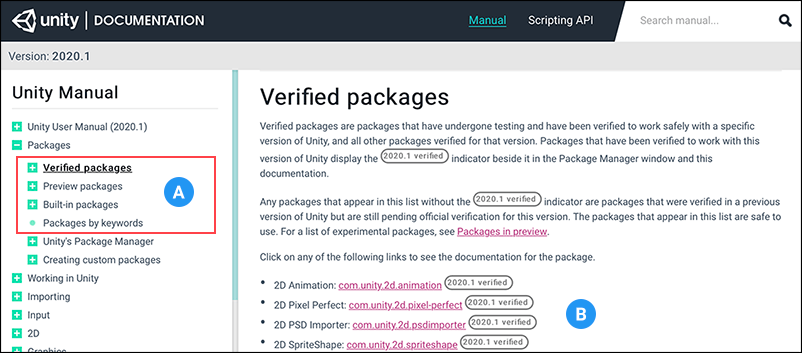
참고: 문서와 일치하고 Unity 버전과 호환되는 패키지만 이 리스트에 나타납니다.
사이드바 탐색(A)에서 항목을 확장하여 호환 버전 리스트, 패키지의 간략한 설명, 연관 키워드 등과 같은 각 패키지의 특정 정보에 액세스할 수 있습니다. 또는 리스트 페이지(B)의 링크를 클릭하여 문서 버전과 일치하고 패키지 문서와 가장 잘 호환되는 버전을 열 수 있습니다.
이 리스트에 원하는 패키지가 보이지 않으면 다음의 몇 가지 이유 때문일 수 있습니다.
- 이 Unity 버전과 호환되지 않습니다.
- 프라이빗 패키지입니다. 일부 패키지는 Unity 외부에서 개발 중이거나 특수 라이선스하에 있어서 모두에게 제공되지 않습니다.
다른 Unity 버전에서 릴리스된 패키지에 대한 문서는 Package Manager 창을 통해 액세스할 수 있습니다. 프라이빗 패키지의 경우 개발자에게 직접 액세스 권한을 요청하십시오.
특정 패키지 버전에 대한 문서 얻기
패키지에 관한 자세한 내용은 해당 문서, 변경 로그 또는 라이선스 정보를 참조하십시오.
이러한 페이지에 액세스하려면 Package Manager 창에서 문서 보기, 변경 로그 보기, 라이선스 보기** 링크를 클릭하십시오.
특정 패키지 버전에 대한 문서에 액세스하려면 다음 단계를 따르십시오.
Unity에서 Package Manager 창을 엽니다.
-
미리보기 패키지를 찾는 경우 Advanced 드롭다운 메뉴에서 Show preview packages를 선택합니다.
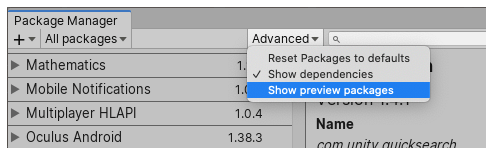
미리보기 패키지 표시 왼쪽 리스트에서 정보를 찾고 싶은 패키지를 선택합니다.
-
리스트에서 패키지 왼쪽에 있는 화살표를 확장합니다.
모든 버전 보기 링크가 표시된 새로운 행이 나타납니다.
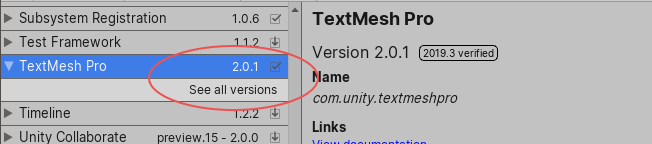
모든 버전 보기 -
모든 버전 보기 링크를 클릭합니다.
스크롤 가능한 리스트가 나타나 모든 이용 가능한 버전을 보여줍니다.
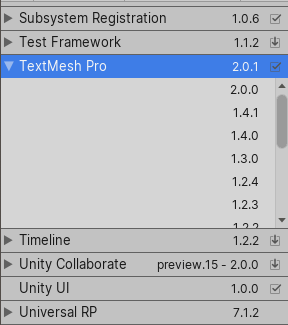
모든 이용 가능 버전 -
다른 버전을 클릭하여 선택합니다.
패키지 세부 정보가 오른쪽 창에 나타납니다.
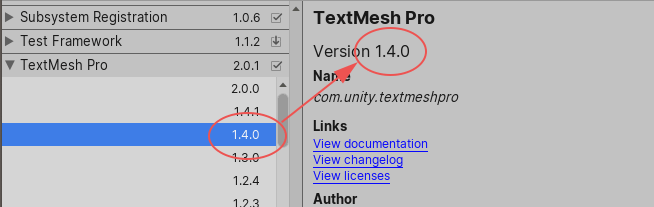
세부 정보를 확인할 버전 선택 이 예에서 TextMesh Pro 패키지의 1.4.0 버전은 Unity 2019.3 버전에 대해 검증되지 않았기 때문에 verified 태그가 더 이상 표시되지 않습니다.
-
문서 보기 링크를 클릭하여 선택된 패키지 버전에 관한 문서를 엽니다.
참고: 오프라인 상태에서 문서 보기 링크를 클릭하고 패키지가 컴퓨터에 있는 경우(즉, 로컬 폴더에 포함되거나 설치된 경우) 패키지 관리자는 기본 MD 뷰어의
<package-root-folder>/Documentation~폴더에 있는 첫 번째 MD 파일을 엽니다. 패키지 관리자가 서버, 즉 패키지 레지스트리 서버 또는 Git 원격 저장소에서 패키지를 설치한 경우에는 대신 다음의 메시지가 나타납니다.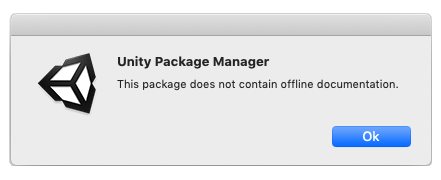
이 패키지에는 오프라인 문서가 없음
모든 패키지 버전에 대해 이러한 절차를 따를 수 있습니다. 단, 일부 버전 업데이트(패치)에는 버그 수정이나 사소한 변경만 포함되기 때문에 각 패키지 버전 릴리스에 대한 문서가 반드시 다른 것은 아닙니다.